SubTractor + Matrixの組み合わせでループを組み立てるには、
リアパネルのシールドの接続状態についても把握しておいた方が
まったく知らないよりは何かといいかもしれません。メニューから
Options → Toggle Rack Front/Rear を選択するか、Tabを押して
リアパネルを表示させてください。画像での確認は
コチラ。
SubTractor の Audio Output / Main から Mixer に行ってるのは
ライン出力なのでとりあえず気にすることはないです。ループを
組み立てる上で大きく関わってくるのが、CV / Gate です。

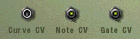 SubTractor をマウントしてから Matrix をマウントすればあらかじめ
SubTractor をマウントしてから Matrix をマウントすればあらかじめ
CV / Gate が標準的なセッティングで接続されているので、最初は
ここもそのままでいいです。
Default Song.rns を変更していなければ、REASON 起動時や新規
作成時に読み込まれる曲データでは、Matrix の Curve CV は
SubTractor の Filter 1 Freq に接続されていますが、マウントした
直後はこのジャックは空いています。まず最初はこの Curve CV を
色々なジャックに接続して遊んでみましょう。
|